Espace libre insuffisant sur le disque - 2ème
- Inicie sesión o regístrese para enviar comentarios
Hello,
Je relance le sujet que j'ai lancé il y a quelques années (là : https://trisquel.info/fr/forum/espace-libre-insuffisant-sur-le-disque ).
En effet, je me retrouve avec le même problème sauf que là le /dev/sda1 (amorçage - 20 Go) est plein à 100% et je ne peut même plus lancé Trisquel en mode graphique (cela doit-être lié). Je peux y accédé qu'en ligne de commandes.
Je dois vraiment avoir un problème quelque part parce que je n'ai pas beaucoup de logiciel et, en prévention du problème précédant, je lance régulièrement :
$ sudo apt-get autoremove
$ sudo apt-get clean
$ sudo apt-get autoclean
Donc, sans m'en apercevoir, quelque chose vient remplir cette partition jusqu'au moment où c'est complètement saturé.
j'ai lancé :
$ df -h
J'obtiens plusieurs ligne, mais c'est celle qui nous intéresse dit :
dev/sda1 - Taille 19G - Utilisé 18G - Disponible 0 - Utilisé(%) 100% - monté sur /
Il me faut faire de la place, mais je ne sais pas comment faire en ligne de commande. Peut-être faut-il supprimé un ou deux logiciel pour relancé en mode graphique ?
Merci d'avance.
Oui, ce devrait fonctionner. Le fil de discussion antérieur contient plein de bonnes choses.
Salut Magic Banana,
En supprimant 2 logiciels j'ai gagner environs 200 Mo et j'ai pu redémarrer en mode graphique.
Mais ça ne règle pas mon problème de fond... Ma partition reste saturée.
Comment puis-je affiché uniquement le contenu de la partition dev/sda1/ avec Gdmap ?
C'est quand-même étonnant que je semble être le seul à avoir ce genre de problème (je ne trouve pas de cas similaire et de solution)... Je ne fait pourtant rien de spécial (en tout cas j'en ai pas conscience) Il me faut impérativement résoudre ce problème et l'empêcher de se reproduire (ou avoir une solution pour le corrigé quand il se produit).
Bien entendu, je pourrais augmenter la capacité de cette partition, mais elle se remplirait de la même manière et je me retrouverait dans la même situation dans quelques mois...
J'aimerais ne pas devoir à chaque fois passé par une réinstallation complète...
Merci d'avance.
J'espère que tu n'as pas utilisé Bleachbit ultérieurement pour faire de la place.
Il y a un avertissement sur le site d'Ubuntu :
Défauts de la version inférieur à la 1.2 : Elle remplace souvent les fichiers supprimés par un fichier gigantesque, ou bien par des millions de fragments (fonction "déchiquetage" ou "shred"), ce qui, en saturant une partition, va à l'encontre de son but. Supprimer tant de fragments peut ensuite prendre des heures !
De plus, selon la façon dont vous aurez lancé bleachbit, ces millions de fragments pourront être cachés dans un sous-répertoire du répertoire /root/.
https://doc.ubuntu-fr.org/bleachbit
S'il se trouve dans les dépôts, je n'ai jamais vraiment lu de louanges sur le forum.
Comment puis-je affiché uniquement le contenu de la partition dev/sda1/ avec Gdmap ?
Je n'ai jamais utilisé GdMap. L'"Analyseur d'utilisation des disques" (aussi connu sous le nom "Baobab") le permet. Il est par défaut dans Trisquel (8 tout du moins).
Bien entendu, je pourrais augmenter la capacité de cette partition, mais elle se remplirait de la même manière et je me retrouverait dans la même situation dans quelques mois...
Si la partition racine se remplit "toute seule", ce pourrait être un message répété ad nauseam dans un fichier de log : regarde du côté de /var/log (qui ne devrait pas peser plus que quelques Mo).
Hello,
Désolé pour l'espacement de temps entre mes réponse mais je suis ultra-booké ces temps-ci.
Merci Substance2004 et Magic Banana pour vos réponses.
J'ai encore désinstallé plein de chose pour gagné environ 1,5Go d'espace libre. Mais en 24 heure il ne me reste a nouveau plus que 26Mo de libre !! Je suis même descendu à 4Ko d'espace libre avant de supprimé de nouvelles choses.
J'ai regardé avec l'analyseur d'utilisation des disques et si je cumule tout (exception faite du /home) j'arrive, grosso modo, à 10Go d'espace utilisé alors que j'ai 20Go d'espace, je devrais donc avoir 10Go d'espace libre sur ce disque...
Selon la remarque de Substance2004, j'ai préalablement désinstallé bleachbit (que je n'avait pas utilisé) dès qu'il a mis son message.
Je lance sans arrêt :
$ sudo apt-get autoremove
$ sudo apt-get clean
$ sudo apt-get autoclean
Pour gagner 1Mo ou 2Mo pour tenter d'utiliser mon ordi...
Je ne sais pas quoi faire...
Merci d'avance.
J'ai regardé avec l'analyseur d'utilisation des disques et si je cumule tout (exception faite du /home) j'arrive, grosso modo, à 10Go d'espace utilisé alors que j'ai 20Go d'espace, je devrais donc avoir 10Go d'espace libre sur ce disque...
Voilà qui est curieux. Que renvoient les deux commandes suivantes (il est normal que la seconde prenne du temps à s'exécuter) ?
$ df -h /
$ sudo du -hxs /
Alors voilà le résultat des commandes :
$ df -h /
Sys. de fichiers Taille Utilisé Dispo Uti% Monté sur
/dev/sda1 19G 18G 0 100% /
J'ai quand-même fait ca :
$ df -h
Sys. de fichiers Taille Utilisé Dispo Uti% Monté sur
udev 3.8G 0 3.8G 0% /dev
tmpfs 781M 78M 703M 10% /run
/dev/sda1 19G 18G 0 100% /
tmpfs 3.9G 100M 3.8G 3% /dev/shm
tmpfs 5.0M 4.0K 5.0M 1% /run/lock
tmpfs 3.9G 0 3.9G 0% /sys/fs/cgroup
/dev/sda6 659G 130G 530G 20% /home
tmpfs 781M 60K 781M 1% /run/user/1000
$ sudo du -hxs /
18G /
Je n'arrive pas à faire de capture d'écran, mais l'analyser des disques me donne :
/ 100% 147.5 Go
> home 93.9% 138.6 Go
> usr 4.5% 6.6 Go
> lib 0.9% 1.4 Go
> var 0.4% 575.9 Mo
> boot 0.2% 269.3 Mo
> run 0.1% 81.5 Mo
sbin 0.0% 20.3 Mo
bin 0.0% 16.7 Mo
> etc 0.0% 14.7 Mo
> dev 0.0% 8.3 Mo
> tmp 0.0% 340.0 ko
> media 0.0% 8.2 ko
mnt 0.0% 4.1 ko
opt 0.0% 4.1 ko
lib64 0.0% 4.1 ko
srv 0.0% 4.1 ko
cdrom 0.0% 4.1 ko
Voilà...
Peut-être arriverez-vous à y comprendre quelque chose !
Le système de fichiers /dev/sda6, monté en /home, pèse 8,6 Go de moins que ce que relate l'analyseur d'utilisation des disques. Peut-être que le répertoire /home sur /dev/sda1 n'est pas vide et contient 8,6 Go de données qui devraient être sur /dev/sda6. À ta place je jetterais un œil avec un système live.
> Peut-être que le répertoire /home sur /dev/sda1 n'est pas vide et contient 8,6 Go de données qui devraient être sur /dev/sda6.
...mais la commande 'du' voit le tout comme un seul et unique dossier. Je n'aurais pas pensé à ça.
Le point de montage de /dev/sda1 en /home est-il généré par certaines options d'installation, ou bien résulte-t-il d'une configuration ultérieure ?
Je ne me suis jamais retrouvé sur cette configuration, qui j'imagine permet d'accéder au contenu de /dev/sda1 sans avoir à monter manuellement le volume ?
...mais la commande 'du' voit le tout comme un seul et unique dossier.
Je n'en sais rien, pour être honnête. J'ai juste remarqué la différence de 8,6 GB qui correspond en gros à l'espace qui a mystérieusement disparu de la partition racine.
Le point de montage de /dev/sda1 en /home est-il généré par certaines options d'installation, ou bien résulte-t-il d'une configuration ultérieure ?
Tu voulais probablement écrite /dev/sda6 (/dev/sda1 est monté en /). C'est une ligne dans /etc/fstab, écrite à l'installation mais qui peut être modifiée ultérieurement :
$ grep /home /etc/fstab
Je ne me suis jamais retrouvé sur cette configuration, qui j'imagine permet d'accéder au contenu de /dev/sda1 sans avoir à monter manuellement le volume ?
Il faut monter le système de fichiers, si. Et pas même besoin de système live, en fait. Tu peux simplement exécuter dans un terminal :
$ sudo mount /dev/sda1 /mnt
$ ls /mnt/home
Oui pardon, c'est bien le point de montage de /dev/sda6 qui m'intriguait...mais en réalité sans raison.
C'est effectivement la présence d'un contenu quelconque dans le /home de sda1, suggéré par le retour de la commande 'du', qui serait inattendu.
Désolé pour la confusion et merci pour ces précisions. Chez moi effectivement, ls /mnt/home ne renvoie rien après montage du sdax corespondant.
Salut lutes,
Alors oui, cette config de montage est celle par défaut à l'installation de trisquel 8. N'y comprenant pas grand chose à ce niveau là, je n'y change manuellement rien. S'il y a quelque chose de louche, cela serait dû à un bug lors de l'installation.
Magic Banana a dit : Peut-être que le répertoire /home sur /dev/sda1 n'est pas vide et contient 8,6 Go de données qui devraient être sur /dev/sda6. À ta place je jetterais un œil avec un système live.
N'y comprenant pas grand chose à ce niveau là, je ne sais même pas comment examiné mon système depuis un live CD/USB et je ne saurait même pas comment faire si je trouve quelque chose :-S
Si cela peut vous donner des idées, j'ai aussi reçu une suggestion par courriel qui me proposait de désactiver timeshift (rsync) ou d'utiliser un point de sauvegarde en dehors de la racine pour éviter la saturation. Je fais parfois des sauvegardes que je place sur un DD externe.
J'ai essayé la commande proposée :
$ sudo apt-get purge timeshift
[sudo] Mot de passe de webmust :
Lecture des listes de paquets... Fait
Construction de l'arbre des dépendances
Lecture des informations d'état... Fait
E: Impossible de trouver le paquet timeshift
:-/
Donc, si j'ai tout compris, il y aurait 8.6 Go qui devrait être placé ailleurs...
> utiliser un point de sauvegarde en dehors de la racine pour éviter la saturation. Je fais parfois des sauvegardes que je place sur un DD externe.
Là tu as en effet une piste. Sous Trisquel 8 il me semble que l'utilitaire de sauvegarde par défaut est deja-dup, timeshift ne semble être disponible que depuis un ppa, ce qui expliquerait pourquoi apt-get ne le trouve pas. Purger le paquet est un peu violent (et pas forcément efficace, je ne pense pas que cela supprime les sauvegardes), tu pourrais simplement désactiver les sauvegardes et supprimer les fichiers, et/ou configurer deja-dup pour sauvegarder ailleurs. Mais peut-être utilises-tu rsync "manuellement" pour faire tes sauvegardes ?
Tu devrais déjà essayer la dernière manip suggérée par Magic Banana : cela te permettrait de voir immédiatement s'il y a quelque chose de particulier dans le /home de ton répertoire racine.
> la dernière manip suggérée par Magic Banana
$ sudo mount /dev/sda1 /mnt
$ ls /mnt/home
Merci lutes,
Pour mes sauvegarde j'utilise le logiciel de sauvegardes installé de base avec trisquel 8. Je ne programme pas de sauvegarde automatique et ma dernière sauvegarde date de plus de 200 jours. L'emplacement de stockage est configuré sur mon DD externe.
Pour la manip de Magic Banana, oui. Je lance sur mon live USB. Je monte le /dev/sda1 avec les commandes que tu as mis. Tout ca c'est OK. Mais après je regarde quoi et comment ? Comment je peux trouver précisément, sans me tromper, ces 8.6 Go. Après, ces 8.6 Go je peux les effacer ? s'ils sont important je les déplace dans /home ?
D'ailleurs, ne puis-je pas le faire directement sans passer par un Live CD/USB ?
Donc oui, j'aimerais bien faire la manip de Magic Banana, sauf qu'une fois sur le live CD/USB et avoir monté le /dev/sda1 je ne sais pas quoi faire... Le truc c'est que je n'ose pas éteindre mon ordi maintenant parce qu'avec 0 espace disponible, mon système ne redémarrera plus... :-/
Qu'obtiens-tu lorsque tu fais :
$ ls /mnt/home
après avoir monté /dev/sda1 ?
EDIT: Tu peux le faire directement sans éteindre ton pc, sans passer par un système live.
Je ne programme pas de sauvegarde automatique et ma dernière sauvegarde date de plus de 200 jours.
Si ton disque te lâche maintenant, tu auras perdu plus de 200 jours de travail/photos/que-sais-je. Je doute que tu trouves cela acceptable !
Je lance sur mon live USB.
Ce n’est pas même nécessaire : il se trouve que l’on peut monter un système de fichiers à l’intérieur de lui-même. Tu peux donc, comme nous te l’avons écrit, simplement exécuter dans un terminal sur ton système :
$ sudo mount /dev/sda1 /mnt
$ ls /mnt/home
Mais après je regarde quoi et comment ?
Si la seconde commande ne renvoie rien, nous faisons fausse-piste. Sinon, elle liste des fichiers qui devraient être déplacés sur /dev/sda6, et il restera à comprendre ce qu'il s'est passé, pour que cela ne se reproduise pas.
Après, ces 8.6 Go je peux les effacer ? s'ils sont important je les déplace dans /home ?
Oui. Tu peux utiliser le gestionnaire de fichiers, si tu préfères. Pour l’ouvrir depuis le terminal (tu peux aussi naviguer jusqu’à /mnt/home) :
$ caja /mnt/home
Le truc c'est que je n'ose pas éteindre mon ordi maintenant parce qu'avec 0 espace disponible, mon système ne redémarrera plus... :-/
Tu pourras toujours te connecter depuis une session texte, comme celle que tu obtiens en tapant Ctrl+Alt+F1. Alt+F7 te ramène à la session graphique.
Magic Banana à dit : "il se trouve que l’on peut monter un système de fichiers à l’intérieur de lui-même".
Ah ok, du coup je comprend mieux là. C'est un peu étrange comme concept, mais ok ;-)
Alors voilà le résultat :
~$ sudo mount /dev/sda1 /mnt
[sudo] Mot de passe de webmust :
~$ ls /mnt/home
~$
Voilà, donc il ne retourne rien...
Donc quand j'ouvre /mnt/home avec Caja, c'est effectivement tout vide.
Ctrl+Alt+F1 et Alt+F7 c'est bon à savoir, il faut que je note ça quelque part ;-D
Magic Banana à dit : "Si ton disque te lâche maintenant, tu auras perdu plus de 200 jours".
En fait non, parce que je fait des copies du dossier /home/**moi**/Documents vers mon DD externe parce qu'il y a que là que j'ai des choses importantes ;-) Donc j'ai des sauvegardes, mais il ne m'est pas nécessaire de faire souvent avec le logiciel de sauvegarde. Les sauvegarde avec ce logiciel me sert avant tout pour récupéré facilement les config des logiciels. Après, j'ai d'autres sauvegarde importante sur des clefs USB (parfois sur DD + USB = double sauvegarde). Je sais, ma gestion est un peu particulière et peut sembler complexe, mais en fait, pas tant que ça, parce qu'en cas de problème, je n'ai pas besoin de faire immédiatement la restauration, je peux immédiatement continué mon travail depuis un autre ordinateur en me connectant au même DD externe. Voilà ;-)
Zut, dans ce cas le mystère s'épaissit.
Suite au fil de 2017, avais-tu supprimé les noyaux au-delà de l'avant-dernier ? J'ai le vague souvenir d'avoir eu ce souci, mais pas sur Trisquel 8.
Que donne :
dpkg -l | grep linux-image
Alors :
$ dpkg -l | grep linux-image
ii linux-image-4.4.0-119-generic 4.4.0-119.143+8.0trisquel2 amd64 Linux-libre kernel image for version 4.4.0
ii linux-image-4.4.0-141-generic 4.4.0-141.167+8.0trisquel2 amd64 Linux-libre kernel image for version 4.4.0
ii linux-image-extra-4.4.0-119-generic 4.4.0-119.143+8.0trisquel2 amd64 Linux-libre kernel extra modules for version 4.4.0
ii linux-image-extra-4.4.0-141-generic 4.4.0-141.167+8.0trisquel2 amd64 Linux-libre kernel extra modules for version 4.4.0
ii linux-image-generic 4.4.0.189.195+8.0trisquel2 amd64 Generic Linux-libre kernel image
ii linux-image-unsigned-4.4.0-161-generic 4.4.0-161.189+8.0trisquel2 amd64 Linux-libre kernel image for version 4.4.0
ii linux-image-unsigned-4.4.0-171-generic 4.4.0-171.200+8.0trisquel2 amd64 Linux-libre kernel image for version 4.4.0
rc linux-image-unsigned-4.4.0-173-generic 4.4.0-173.203+8.0trisquel2 amd64 Linux-libre kernel image for version 4.4.0
rc linux-image-unsigned-4.4.0-176-generic 4.4.0-176.206+8.0trisquel2 amd64 Linux-libre kernel image for version 4.4.0
rc linux-image-unsigned-4.4.0-177-generic 4.4.0-177.207+8.0trisquel2 amd64 Linux-libre kernel image for version 4.4.0
rc linux-image-unsigned-4.4.0-178-generic 4.4.0-178.208+8.0trisquel2 amd64 Linux-libre kernel image for version 4.4.0
rc linux-image-unsigned-4.4.0-179-generic 4.4.0-179.209+8.0trisquel2 amd64 Linux-libre kernel image for version 4.4.0
rc linux-image-unsigned-4.4.0-184-generic 4.4.0-184.214+8.0trisquel2 amd64 Linux-libre kernel image for version 4.4.0
rc linux-image-unsigned-4.4.0-185-generic 4.4.0-185.215+8.0trisquel2 amd64 Linux-libre kernel image for version 4.4.0
rc linux-image-unsigned-4.4.0-186-generic 4.4.0-186.216+8.0trisquel2 amd64 Linux-libre kernel image for version 4.4.0
ii linux-image-unsigned-4.4.0-187-generic 4.4.0-187.217+8.0trisquel2 amd64 Linux-libre kernel image for version 4.4.0
ii linux-image-unsigned-4.4.0-189-generic 4.4.0-189.219+8.0trisquel2 amd64 Linux-libre kernel image for version 4.4.0
Etrange !!! Arf, j'avais supprimé que les linux-headers !
J'ai repris synaptic et j'ai nettoyé le solde (j'ai gagné 1 Go d'espace) :
$ dpkg -l | grep linux-image
rc linux-image-extra-4.4.0-119-generic 4.4.0-119.143+8.0trisquel2 amd64 Linux-libre kernel extra modules for version 4.4.0
rc linux-image-extra-4.4.0-141-generic 4.4.0-141.167+8.0trisquel2 amd64 Linux-libre kernel extra modules for version 4.4.0
ii linux-image-generic 4.4.0.189.195+8.0trisquel2 amd64 Generic Linux-libre kernel image
rc linux-image-unsigned-4.4.0-173-generic 4.4.0-173.203+8.0trisquel2 amd64 Linux-libre kernel image for version 4.4.0
rc linux-image-unsigned-4.4.0-176-generic 4.4.0-176.206+8.0trisquel2 amd64 Linux-libre kernel image for version 4.4.0
rc linux-image-unsigned-4.4.0-177-generic 4.4.0-177.207+8.0trisquel2 amd64 Linux-libre kernel image for version 4.4.0
rc linux-image-unsigned-4.4.0-178-generic 4.4.0-178.208+8.0trisquel2 amd64 Linux-libre kernel image for version 4.4.0
rc linux-image-unsigned-4.4.0-179-generic 4.4.0-179.209+8.0trisquel2 amd64 Linux-libre kernel image for version 4.4.0
rc linux-image-unsigned-4.4.0-184-generic 4.4.0-184.214+8.0trisquel2 amd64 Linux-libre kernel image for version 4.4.0
rc linux-image-unsigned-4.4.0-185-generic 4.4.0-185.215+8.0trisquel2 amd64 Linux-libre kernel image for version 4.4.0
rc linux-image-unsigned-4.4.0-186-generic 4.4.0-186.216+8.0trisquel2 amd64 Linux-libre kernel image for version 4.4.0
ii linux-image-unsigned-4.4.0-187-generic 4.4.0-187.217+8.0trisquel2 amd64 Linux-libre kernel image for version 4.4.0
ii linux-image-unsigned-4.4.0-189-generic 4.4.0-189.219+8.0trisquel2 amd64 Linux-libre kernel image for version 4.4.0
Alors là c'est encore bizarre par ce que selon synaptic je n'ai plus que les version 4.4.0-187... et 4.4.0-189... d'installé !
Donc :
$ sudo apt-get autoremove
$ sudo apt-get clean
$ sudo apt-get autoclean
et :
$ df -h
Sys. de fichiers Taille Utilisé Dispo Uti% Monté sur
udev 3.8G 0 3.8G 0% /dev
tmpfs 781M 78M 703M 10% /run
/dev/sda1 19G 17G 1.1G 94% /
tmpfs 3.9G 111M 3.8G 3% /dev/shm
tmpfs 5.0M 4.0K 5.0M 1% /run/lock
tmpfs 3.9G 0 3.9G 0% /sys/fs/cgroup
/dev/sda6 659G 130G 530G 20% /home
tmpfs 781M 60K 781M 1% /run/user/1000
C'est déjà ça !
J'ai repris synaptic et j'ai nettoyé le solde (j'ai gagné 1 Go d'espace)
Pourrais-tu relancer l’analyse de l’utilisation des disques avec sudo ('sudo baobab', si c’est l’outil que tu utilises) pour que l’on soit certain de ne rien manquer.
Pour une capture d’écran, essaie d’appuyer sur la touche [Impécr] et vois si elle ne se trouve pas dans ton dossier Images.
Alors là c'est encore bizarre par ce que selon synaptic je n'ai plus que les version 4.4.0-187... et 4.4.0-189... d'installé !
C’est aussi ce que dit 'dpkg -l' : les « rc » en début de ligne indiquent des « résidus de configuration ». Dans le « Gestionnaire de paquets Synaptic », clique sur le bouton « État » et tu devrais pouvoir les lister et les sélectionner tous pour une « suppression complète ». Mais, ne s’agissant que de fichiers de configuration, tu ne gagneras pas beaucoup d’espace.
Il y a moins de 24 heure j'ai libéré 1 Go.
Maintenant
$ sudo apt-get autoremove
$ sudo apt-get clean
$ sudo apt-get autoclean
$ df -h
Sys. de fichiers Taille Utilisé Dispo Uti% Monté sur
udev 3.8G 0 3.8G 0% /dev
tmpfs 781M 78M 703M 10% /run
/dev/sda1 19G 18G 87M 100% /
tmpfs 3.9G 85M 3.8G 3% /dev/shm
tmpfs 5.0M 4.0K 5.0M 1% /run/lock
tmpfs 3.9G 0 3.9G 0% /sys/fs/cgroup
/dev/sda6 659G 131G 529G 20% /home
tmpfs 781M 60K 781M 1% /run/user/1000
Magic Banana, j'ai essayé ta commande mais elle ne fonctionne pas :
$ sudo baobab
sudo: baobab : commande introuvable
Voilà le résultat de l'analyseur (sans ta commande) :
/ 100% 155.2 Go
> home 90.1% 139.9 Go
> mnt 4.9% 7.6 Go
> usr 4.1% 6.4 Go
> var 0.4% 584.9 Mo
> lib 0.3% 497.2 Mo
> boot 0.1% 96.2 Mo
> run 0.1% 81.5 Mo
sbin 0.0% 20.3 Mo
bin 0.0% 16.6 Mo
> etc 0.0% 14.7 Mo
> dev 0.0% 9.1 Mo
> tmp 0.0% 344.1 ko
> media 0.0% 8.2 ko
opt 0.0% 4.1 ko
lib64 0.0% 4.1 ko
srv 0.0% 4.1 ko
cdrom 0.0% 4.1 ko
Sans espace libre, les captures d'écran ne fonctionne pas, je ne peux pas imprimer et je ne peux pas envoyer de courriel :-/
Voilà, pour finir, le nettoyage des config :
$ dpkg -l | grep linux-image
ii linux-image-generic 4.4.0.189.195+8.0trisquel2 amd64 Generic Linux-libre kernel image
ii linux-image-unsigned-4.4.0-187-generic 4.4.0-187.217+8.0trisquel2 amd64 Linux-libre kernel image for version 4.4.0
ii linux-image-unsigned-4.4.0-189-generic 4.4.0-189.219+8.0trisquel2 amd64 Linux-libre kernel image for version 4.4.0
Je n'y ai rien gagné, mais c'est propre ;-D
Magic Banana, j'ai essayé ta commande mais elle ne fonctionne pas
C’est que tu n’as pas installé le paquet "gnome-disk-utility". Tu ne peux pas l’installer si la partition racine est pleine. Elle l’est toujours : 18 Go d’espace utilisé et 87 Mo disponible selon df. Alors que tu viens de libérer de l’espace et que ton analyse de l’utilisation du disque le confirme : 7,6 Go d’utilisé (pas même besoin de faire l’addition, car tu as laissé /dev/sda1 monté en /mnt).
Je viens de trouver https://www.linuxquestions.org/questions/slackware-14/huge-difference-between-du-and-df-4175589814/#post5607877 qui, outre ma première idée (des données dans /home qui seraient en fait sur /dev/sda1) suggère :
- de regarder s’il y a un fichier supprimé qui prendrait encore de la place, pour être utilisé par un processus : je ne vois pas comment ce pourrait être le problème ici (les anciens noyaux ne sont pas utilisés);
- 'fsck -f'
Essaie donc cette dernière commande, mais ajoute donc l’option -y, pour que fsck ne te pose pas de questions (angoissantes puisque tu les comprendras certainement pas) :
$ sudo fsck -fy /dev/sda1
> pour que fsck ne te pose pas de questions (angoissantes puisque tu les comprendras certainement pas) :
Lorsque je suis à court de koans, je lance fsck -f.
Magic Banana, j'ai essayé ta commande mais elle ne fonctionne pas
C’est que tu n’as pas installé le paquet « baobab ». Tu ne peux pas l’installer si la partition racine est pleine. Elle l’est toujours : 18 Go d’espace utilisé et 87 Mo disponible selon df. Alors que tu viens de libérer de l’espace et que ton analyse de l’utilisation du disque le confirme : 7,6 Go d’utilisé (pas même besoin de faire l’addition, car tu as laissé /dev/sda1 monté en /mnt).
Je viens de trouver https://www.linuxquestions.org/questions/slackware-14/huge-difference-between-du-and-df-4175589814/#post5607877 qui, outre ma première idée (des données dans /home qui seraient en fait sur /dev/sda1) suggère :
- de regarder s’il y a un fichier supprimé qui prendrait encore de la place, pour être utilisé par un processus : je ne vois pas comment ce pourrait être le problème ici (les anciens noyaux ne sont pas utilisés);
- 'fsck -f'
Essaie donc cette dernière commande, mais ajoute donc l’option -y, pour que fsck ne te pose pas de questions (angoissantes puisque tu les comprendras certainement pas) :
$ sudo fsck -fy /dev/sda1
Sans espace libre, les captures d'écran ne fonctionne pas
S’il n’y avait pas d’espace dans /home, ce serait le cas. Je ne vois pas pourquoi une partition racine pleine (et elle ne l’est pas totalement : il reste 87 Mo) empêcherait d’enregistrer une capture d’écran. Tu as peut-être un problème plus sérieux.
Peut-être que le disque se meurt. La première chose à faire est une sauvegarde. Avant même de lancer de fsck ! Ensuite, tu peux installer le paquet « gnome-disk-utility » (après avoir encore gagné de la place sur la partition racine ou sur un système live : oui, on peut installer des paquets sur un système live), lancer l’utilitaire (il s’appelle simplement « Disques »), sélectionner le disque suspect à gauche de la fenêtre et, dans le menu dont l’icône représente trois segments empilés, cliquer sur « Données SMART et auto-tests… (Ctrl+S) ». Une nouvelle fenêtre s’affiche, avec les données SMART et la possibilité de « Démarrer l’auto-test », d’un clic sur le bouton éponyme. Si le disque est défaillant, change-le. De nos jours, 1 To coûte environ 50€, si tu achètes un disque de cette taille.
EDIT : Je ne sais pas pourquoi mon message en cours d’écriture a été posté (ci-dessus), sans même que je m’en rende compte !
Magic Banana a dit : "87 Mo disponible selon df"
Oui, sauf que ca se comble en permanence et que je suis souvent à 0 espace libre. Je regagne un minimum d'espace avec :
$ sudo apt-get autoremove
$ sudo apt-get clean
$ sudo apt-get autoclean
Magic Banana a dit : "ajoute donc l’option -y, pour que fsck ne te pose pas de questions (angoissantes puisque tu les comprendras certainement pas)"
Les question ne m'angoissent pas, au contraire, ca me permet de voir ce que va faire la commande. Ca me permet d'apprendre ;-)
Donc pas de -y ;-p
$ sudo fsck -f /dev/sda1
fsck de util-linux 2.27.1
e2fsck 1.42.13 (17-May-2015)
/dev/sda1 est monté.
e2fsck: Ne peut continuer, arrêt immédiat.
Du coup je dois "unmount"
La commande est-elle bien celle-là avant de faire une bêtise ?
sudo unmount /dev/sda1 /mnt
Il te faut vérifier le système de fichiers depuis un système live (/ est forcément monté). Pour répondre quand même à ta question : la commande est 'umount' (et non 'unmount') et il faut lui donner soit le répertoire soit le périphérique (pas les deux).
Donc si je comprend bien, je relance sur mon live USB.
Soit j'entre directement dans l'interface en ligne de commande, soit j'entre en mode graphique et j'ouvre un terminal.
Puisque, comme tu me dis que / est forcément monté, là, je lance directement la commande :
$ sudo fsck -f /dev/sda1
Là, le problème devrait normalement se résoudre.
Après, depuis le live USB je pourrai faire :
$ sudo apt-get autoremove
$ sudo apt-get clean
$ sudo apt-get autoclean
ou alors ce sera inutile ?
Avant toute chose, je répète : « la première chose à faire est une sauvegarde ».
Là, le problème devrait normalement se résoudre.
S’il s’agit d’un problème avec le système de fichiers, peut-être. Nous verrons.
Pendant que tu es sur le système live, tu peux aussi tester ton disque dur, comme je te l'explique à la fin de https://trisquel.info/forum/espace-libre-insuffisant-sur-le-disque-2%C3%A8me#comment-152340
ou alors ce sera inutile ?
Ce serait inutile : cela s’appliquerait au système live et non au système installé et, sans espace permanent, tout ce que tu fais sur le système live est de toute façon perdu lorsque tu l’éteins.
Remarque aussi que 'sudo apt clean' supprime tout ce que 'sudo apt autoclean' supprimerait : inutile d'utiliser les deux.
Oui, oui, bien sûr.
Je ferai aussi la procédure que tu as décrit pour voir si le disque n'est pas défaillant.
Je voulais juste être sûr pour le fsck.
La sauvegarde est en cours et je lancerai le live USB demain ;-)
Du coup, en attendant, j'ai encore une question : si j'ai tout bien compris (j'ai fais des recherche complémentaire) le fsck est un contrôle du système et effectue des réparations si nécessaire, donc il peut être lancé n'importe quand, même de manière préventive s'il n'y a pas de problème connu ? Dans l'affirmative, est-il bon de le faire de manière régulière ?
fsck est un contrôle du système et effectue des réparations si nécessaire
Du système de fichiers, oui.
il peut être lancé n'importe quand, même de manière préventive s'il n'y a pas de problème connu ?
Oui.
Dans l'affirmative, est-il bon de le faire de manière régulière ?
On peut. Mais ce n'est pas vraiment nécessaire si tu éteins toujours ton système correctement : l'écriture sur les disques des blocs modifiés est alors forcée et les systèmes de fichiers sont démontés avant extinction. Après un arrêt brusque (par exemple une coupure de courant), ce peut être utile.
Merci Magic Banana, tout ceci est bon à savoir ;-)
------------------------------------------------------
Alors, nous y voilà :
- Sauvegarde faite...
- Live USB lancé...
- Commande lancée :
$ sudo fsck -f /dev/sda1
fsck de util-linux 2.27.1
e2fsck 1.42.13 (17-May-2015)
Passe 1 : vérification des i-noeuds, des blocs et des tailles
Passe 2 : vérification de la structure des répertoires
Passe 3 : vérification de la connectivité des répertoires
Passe 4 : vérification des compteurs de référence
Passe 5 : vérification de l'information du sommaire de groupe
/dev/sda1 : 329521/1222992 fichiers (0.2% non contigus), 4627430/4882432 blocs
J'imagine que s'il n'y a pas de question "angoissante", c'est qu'il n'y a pas de soucis de ce côté là. Il y a cependant que le "0.2% non contigus" que je trouve étrange, mais c'est peut-être normal ?
- Installation de "gnome-disk-utility" avec :
$ sudo apt-get install gnome-disk-utility
- Installation OK...
- Lancement du logiciel "Disques"...
- Sélection de mon DD interne...
- Lancement de l'auto-test (étendu) - C'est long, mais c'est complet ;-) ...
- Voilà le résultat :
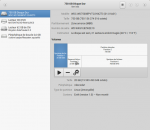
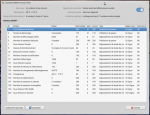
Et après redémarrage sur le système installé, de l’espace a-t-il été magiquement retrouvé ? Je dis « magiquement », parce que fsck n’a apparemment rien fait d’utile. Aussi, malgré les 21 secteurs endommagés, ton disque dur est apparemment considéré sain.
J'ai eu 1 petit Go de libéré, ceci m'a permis de redémarrer sur le système installé, mais tout s'est déjà comblé :
$ sudo apt-get autoremove
[sudo] Mot de passe :
Lecture des listes de paquets... Fait
Construction de l'arbre des dépendances
Lecture des informations d'état... Fait
0 mis à jour, 0 nouvellement installés, 0 à enlever et 9 non mis à jour.
$ sudo apt-get autoclean
Lecture des listes de paquets... Fait
Construction de l'arbre des dépendances
Lecture des informations d'état... Fait
$ df -h
Sys. de fichiers Taille Utilisé Dispo Uti% Monté sur
udev 3.8G 0 3.8G 0% /dev
tmpfs 781M 78M 703M 10% /run
/dev/sda1 19G 18G 0 100% /
tmpfs 3.9G 37M 3.8G 1% /dev/shm
tmpfs 5.0M 4.0K 5.0M 1% /run/lock
tmpfs 3.9G 0 3.9G 0% /sys/fs/cgroup
/dev/sda6 659G 132G 528G 21% /home
tmpfs 781M 40K 781M 1% /run/user/1000
$
En fouillant encore plus (j'ai un peu plus de temps là, j'ai trouvé ceci https://forum-francophone-linuxmint.fr/viewtopic.php?t=15325
Il s'agit d'un sujet similaire sur le forum de Linux Mint.
Ils ont proposé la commande suivante :
$ sudo du -hd1 /var /tmp | sort -hr
Le résultat donne ceci :
11G /var
9.6G /var/log
330M /var/lib
206M /var/cache
7.7M /var/backups
6.2M /var/spool
3.0M /var/mail
184K /tmp
40K /var/games
36K /tmp/hsperfdata_jvb
36K /tmp/hsperfdata_jigasi
36K /tmp/hsperfdata_jicofo
32K /var/tmp
20K /var/www
8.0K name at domaine-lkUtmp
8.0K /tmp/systemd-private-ae509e0a9ad5472dba3d5bb16a9854ed-systemd-timesyncd.service-ZWa7NE
8.0K /tmp/systemd-private-ae509e0a9ad5472dba3d5bb16a9854ed-colord.service-BKiutl
4.0K /var/opt
4.0K /var/local
4.0K /tmp/.XIM-unix
4.0K /tmp/.X11-unix
4.0K /tmp/.Test-unix
4.0K /tmp/Temp-c683b892-8bbd-44c4-b622-6d72ff3930e0
4.0K /tmp/Temp-9985bb24-a351-455b-8219-8349dca14869
4.0K /tmp/Temp-39fe1b3b-efe9-4a99-90dd-efdd78fdac7d
4.0K /tmp/ssh-cfoSsmwcjGwF
4.0K /tmp/nativeutils65191360521
4.0K /tmp/jna--1160142225
4.0K /tmp/.ICE-unix
4.0K /tmp/.font-unix
J'ai /var/log à 9.6 Go !!!!
Je ne comprend pas pourquoi l'analyseur des disques ne le voit pas !!!
Via Caja, il n'y a rien de gros ou d'anormal, par contre je vois 2 dossiers que je ne peux pas accéder (et que l'analyseur des disques ne vois pas) :
> speech-dispatcher
> jitsi
Du coup j'ai fait "suppression complète" de Jitsi (et les sous paquets de Jitsi) via Synaptic.
J'ai fait un apt-get autoremove + upgrade + update + autoclean
Et voilà le résultat :
$ df -h
Sys. de fichiers Taille Utilisé Dispo Uti% Monté sur
udev 3.8G 0 3.8G 0% /dev
tmpfs 781M 78M 703M 10% /run
/dev/sda1 19G 7.8G 9.6G 45% /
tmpfs 3.9G 45M 3.8G 2% /dev/shm
tmpfs 5.0M 4.0K 5.0M 1% /run/lock
tmpfs 3.9G 0 3.9G 0% /sys/fs/cgroup
/dev/sda6 659G 133G 527G 21% /home
tmpfs 781M 56K 781M 1% /run/user/1000
$ sudo du -hd1 /var /tmp | sort -hr
662M /var
329M /var/lib
217M /var/cache
100M /var/log
7.7M /var/backups
6.2M /var/spool
3.0M /var/mail
84K /tmp
40K /var/games
32K /var/tmp
20K /var/www
8.0K name at domaine-hRvlor
8.0K /tmp/systemd-private-ae509e0a9ad5472dba3d5bb16a9854ed-systemd-timesyncd.service-bT6Ca8
8.0K /tmp/systemd-private-ae509e0a9ad5472dba3d5bb16a9854ed-colord.service-BKiutl
4.0K /var/opt
4.0K /var/local
4.0K /tmp/.XIM-unix
4.0K /tmp/.X11-unix
4.0K /tmp/.Test-unix
4.0K /tmp/Temp-c683b892-8bbd-44c4-b622-6d72ff3930e0
4.0K /tmp/Temp-9985bb24-a351-455b-8219-8349dca14869
4.0K /tmp/Temp-39fe1b3b-efe9-4a99-90dd-efdd78fdac7d
4.0K /tmp/ssh-cfoSsmwcjGwF
4.0K /tmp/jna--1160142225
4.0K /tmp/.ICE-unix
4.0K /tmp/hsperfdata_jvb
4.0K /tmp/hsperfdata_jigasi
4.0K /tmp/hsperfdata_jicofo
4.0K /tmp/.font-unix
On peut donc dire que c'est Jitsi qui a foutu la merde !!!
C'est d'autant plus étonnant que je ne l'ai jamais utilisé, je l'ai juste configuré...
Par contre, quelqu'un est-il en mesure de m'expliquer en détail la commande --> $ sudo du -hd1 /var /tmp | sort -hr
Je t’ai écrit (le mois dernier !) :
Si la partition racine se remplit "toute seule", ce pourrait être un message répété ad nauseam dans un fichier de log : regarde du côté de /var/log (qui ne devrait pas peser plus que quelques Mo).
https://trisquel.info/forum/espace-libre-insuffisant-sur-le-disque-2%C3%A8me#comment-151946
Je ne comprend pas pourquoi l'analyseur des disques ne le voit pas !!!
Je ne comprends pas non plus (et me demande si Baobab l’aurait vu). 'du' le voyait dans https://trisquel.info/forum/espace-libre-insuffisant-sur-le-disque-2%C3%A8me#comment-152261 (ce que j’avais laissé passer).
Par contre, quelqu'un est-il en mesure de m'expliquer en détail la commande --> $ sudo du -hd1 /var /tmp | sort -hr
'du' calcule l’espace disque occupé par les sous-répertoires directs (-d1) de /var et /tmp et affiche les résultats dans un format lisible par les humains (-h) que 'sort -h' trie, du plus grand au plus petit (-r).
C'est juste Magic Banana ;-)
Par intuition c'était aussi ma première idée, le problème était de le savoir. Même Caja ne me donnait aucune information sur ce dossier de jitsi. Il fallait obligatoirement quelque chose capable de voir cette anomalie pour la cibler précisément.
En tout cas, je pense que l'on aura tous appris quelque chose là. Et on sait qu'il y a un problème avec jitsi.
Merci pour l'explication de la ligne de commande ;-)
Bon, maintenant, il faudrait savoir ce qu'il se passe avec jitsi...
Merci encore à tous (Substance2004, lutes et Magic Banana) pour votre aide ;-)
Bon, maintenant, il faudrait savoir ce qu'il se passe avec jitsi...
Il fallait lire le message répété dans le fichier de log. Mais comme tu l’as supprimé…
> Mais comme tu l’as supprimé…
...il ne te reste plus qu'à le réinstaller et poster un court extrait du roman qu'il ne manquera pas de recréer dans /var/log :)
S'il s'agit de Jitsi Meet, tu as installé et configuré un serveur de vidéo conférence (plus précisément une passerelle vidéo). Il se plaint peut-être d'un problème de configuration, de l'absence de telle ou telle ressource, etc. car il est probablement lancé au démarrage du système. Autrement dit, tu l'utilises depuis que tu l'as installé et du coup il essaie de communiquer avec toi.
9 Go. Il en avait des choses à te raconter !
Pour la visioconférence Il existe un logiciel qui s'appelle jami on peut l'installer en suivant ce tuto -> https://jami.net/download-jami-linux/#open-modal-triquel-8.0 Il fonctionne très bien sous Trisquel :)
Magic Banana a dit : "Il fallait lire le message répété dans le fichier de log. Mais comme tu l’as supprimé..."
C'est ce que je voulais faire, mais je ne pouvais pas accédé au dossier via Caja, même en essayant d'ouvrir en tant qu'administrateur root.
lutes à dit : "il ne te reste plus qu'à le réinstaller"
Euh... non :-D
Par contre j'avais effectivement Jitsi Meet. Vu ce que tu dis, c'est probablement l'origine du problème !
lutes à dit : "9 Go. Il en avait des choses à te raconter !"
Ouais, si on imprimait tout, ça ferait l'équivalent de quoi ? une bibliothèque entière ? Même "Dune" serait une oeuvre ridicule à côté de ça :-D
@jpp, merci pour le lien j'irai voir ça dès que j'aurai un moment ;-)
Allez, pour le fun :
$ df -h
Sys. de fichiers Taille Utilisé Dispo Uti% Monté sur
udev 3.8G 0 3.8G 0% /dev
tmpfs 781M 18M 763M 3% /run
/dev/sda1 19G 7.9G 9.5G 46% /
tmpfs 3.9G 68M 3.8G 2% /dev/shm
tmpfs 5.0M 4.0K 5.0M 1% /run/lock
tmpfs 3.9G 0 3.9G 0% /sys/fs/cgroup
/dev/sda6 659G 134G 526G 21% /home
tmpfs 781M 52K 781M 1% /run/user/1000
;-)
- Inicie sesión o regístrese para enviar comentarios

